デフォルト調整とサポート値の設定
照合中に、差異を説明するための調整およびサポート・トランザクションを追加する必要があります。管理者がルールの作成を介して照合プロセスを定義し、そのルールに許容差が存在する場合は、管理者がデフォルトの調整とサポート属性の値を設定しておくことで、ユーザーがそれらの値を手動で繰り返し入力する必要がなくなります。これによって照合時のユーザー入力の時間を短縮できます。
手動照合時に「未照合のトランザクション」ダイアログから手動で入力する必要がある「調整タイプ」の値の例を次に示します。「調整タイプ」の下に入力フィールドがあります。
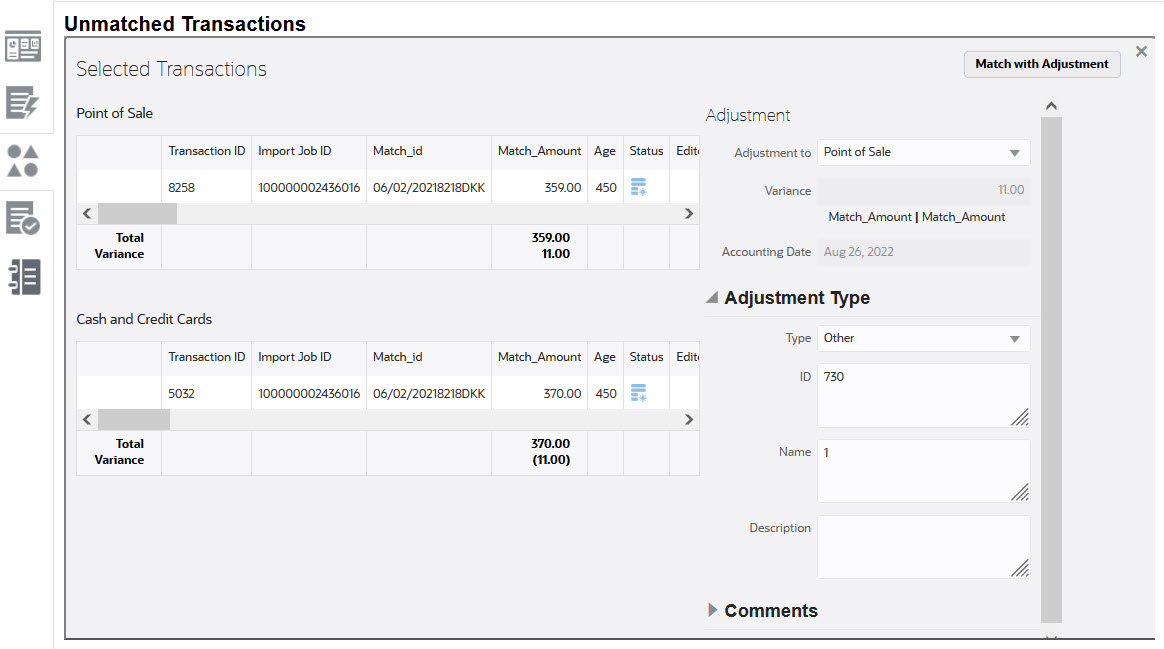
管理者が前もってデフォルトの調整とサポートの値を入力していた場合、ユーザーには手動照合時に次のように表示されます。
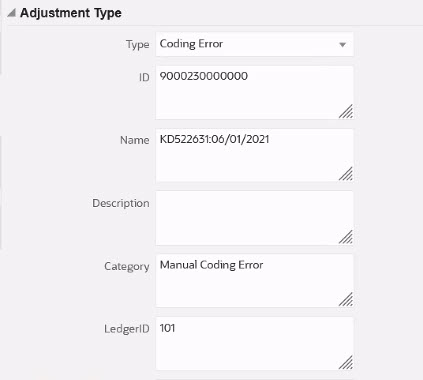
自動照合でのデフォルト調整またはサポート属性値の設定
デフォルトの調整またはサポート属性の値を設定するには:
- ホームから「アプリケーション」、「照合タイプ」の順に選択します。
- 「照合タイプ」タブで、作業を行う照合タイプを選択します。「照合タイプの編集」タブが表示されます。
- 「照合プロセス」タブを選択し、作業対象の「照合プロセス」を選択します。
- 「ルール」タブを選択します。
- デフォルト値を入力する自動照合ルールを選択し、「アクション」で、「編集」を選択してルールを編集します。
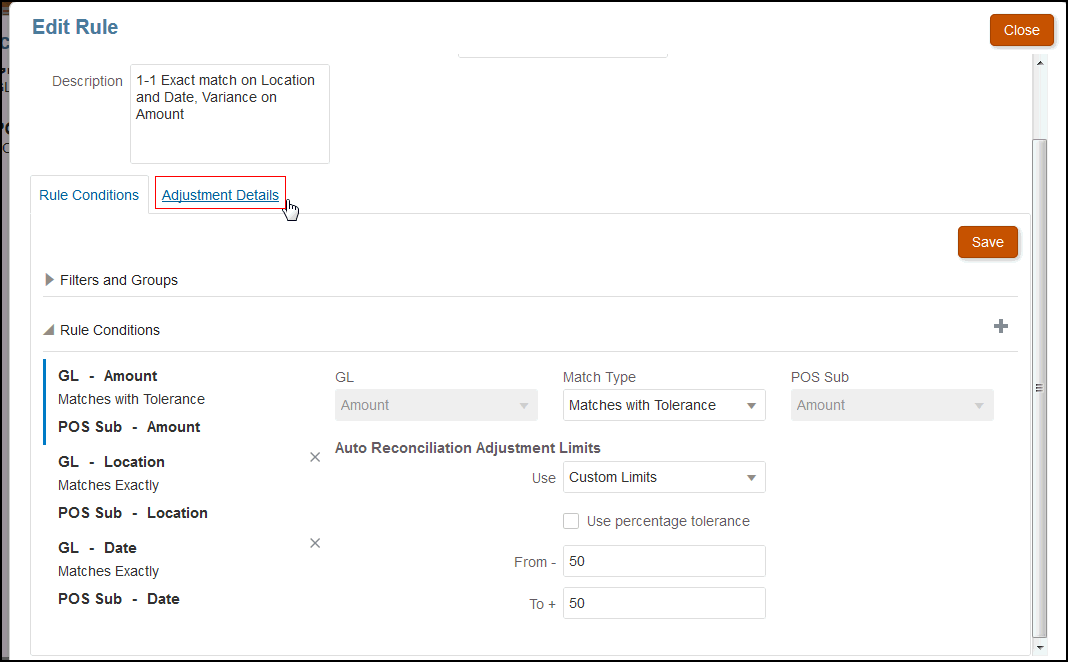
ルールに許容差の限度が設定されているため、「調整詳細」タブが表示されます。
- 「トランザクション・タイプ」を選択し、そのトランザクション・タイプの属性のデフォルト値を入力します。
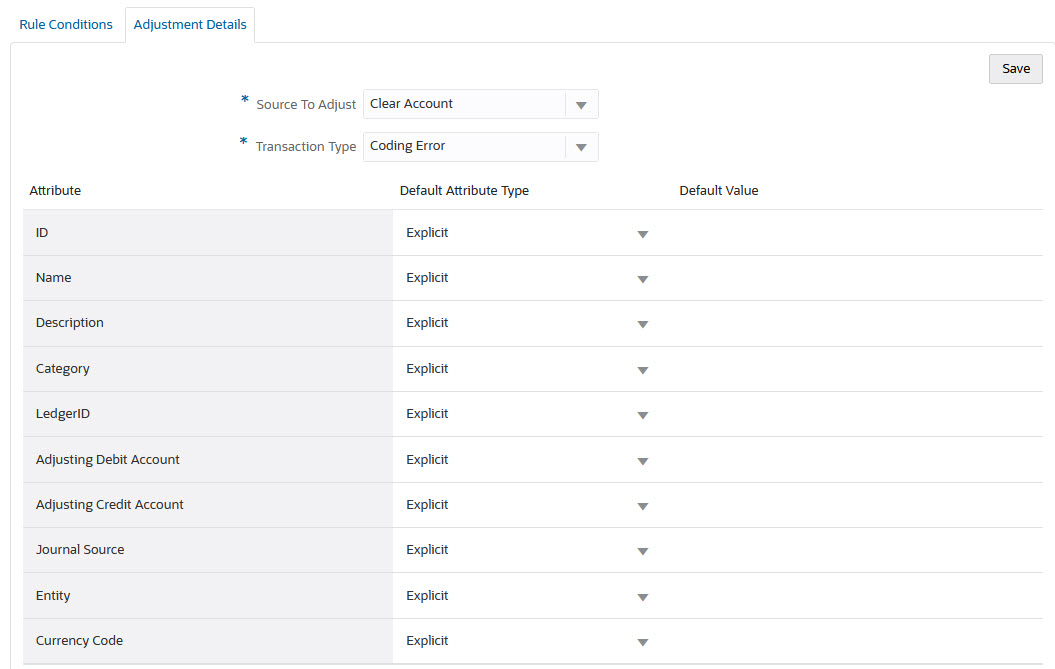
タイプが数値の調整属性の場合、表示される値は、属性の定義時に設定された精度に基づいています。デフォルト値が設定されると、調整が含まれる照合を実行する際に、「未照合のトランザクション」ダイアログにデフォルト値が表示されます。
手動照合ルールでのデフォルト調整およびサポート属性値の設定
手動照合ルールでデフォルト調整またはサポート属性値を設定するには:
- ホームから「アプリケーション」、「照合タイプ」の順に選択します。
- 「照合タイプ」タブで、作業を行う照合タイプを選択します。「照合タイプの編集」タブが表示されます。
- 「照合プロセス」タブを選択し、作業対象の「照合プロセス」を選択します。次に、「ルール」タブを選択します。
-
「手動照合ルール」の下の「構成」をクリックします。
ルールに許容差の限度が設定されているため、「調整詳細」タブが表示されます。
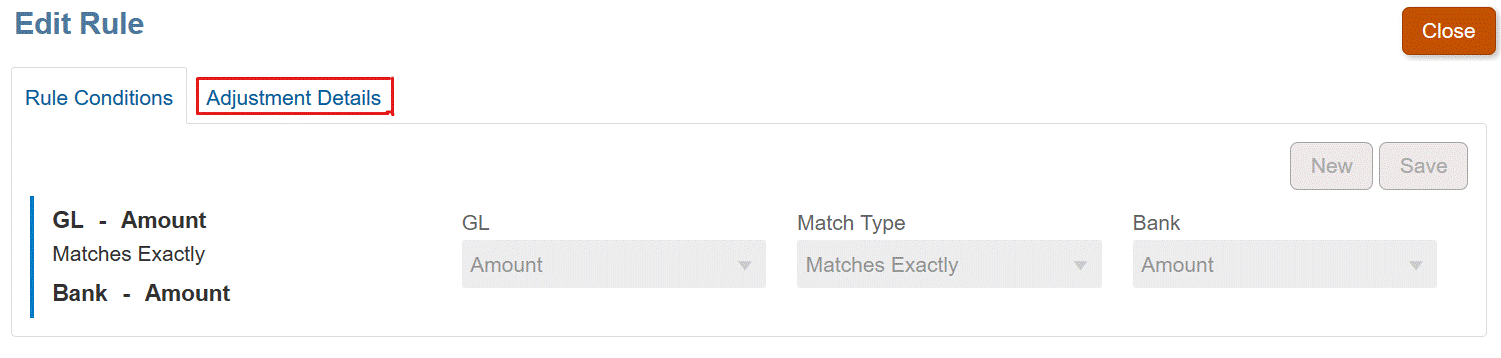
-
「調整詳細」で、ドロップダウン・リストから「調整」または「サポート」のいずれかを選択します。
-
「トランザクション・タイプ」を選択し、そのトランザクション・タイプの属性のデフォルト値を入力します。
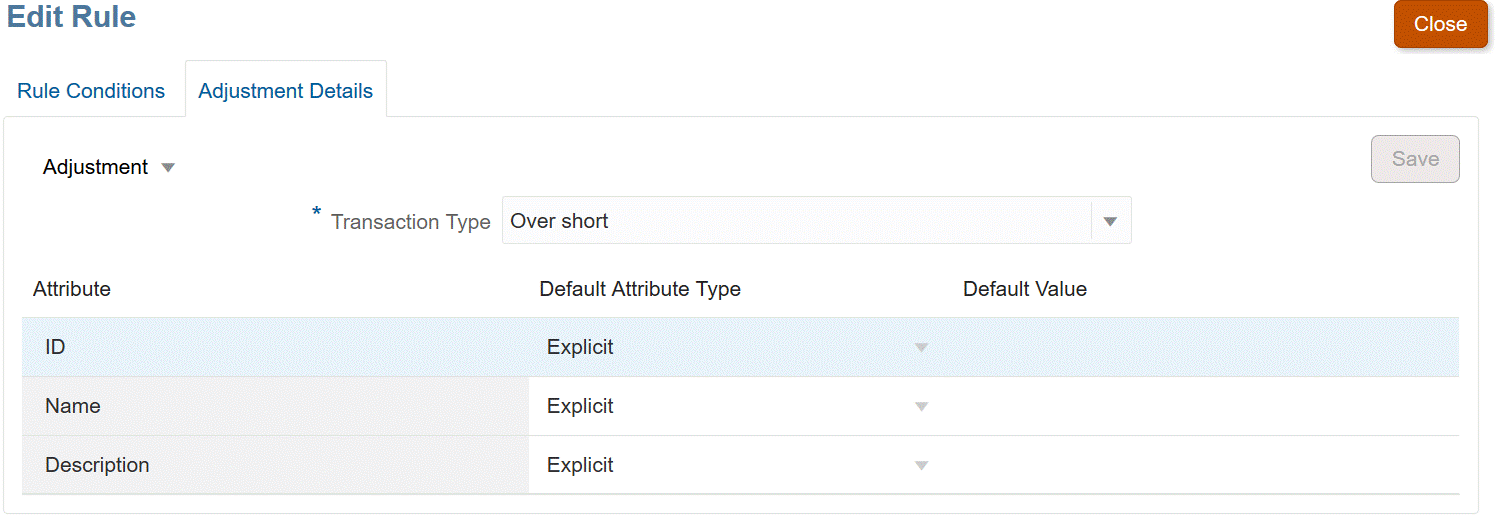
タイプが数値の調整属性またはサポート属性の場合、表示される値は、属性の定義時に設定された精度に基づいています。デフォルト値が設定されると、調整が含まれる照合を実行する際に、「未照合のトランザクション」ダイアログにデフォルト値が表示されます。
オプション構成: レビューなしの手動照合での調整詳細の設定
通常は1つの調整タイプのみを使用する手動調整が大量にある場合、管理者は、「ルールの編集」ダイアログにあるオプションの「調整を含む照合ではレビューをスキップ」チェック・ボックスを使用して、手動照合でデフォルトの調整タイプを使用すると、調整プロセスを迅速化できます。これにより、デフォルトの調整タイプの情報を使用して調整が即時に作成されるため、レビューを要求したり、ユーザーが調整の属性のデータを入力または調整する必要がなくなります。
このオプション構成を使用するには:
- 「照合タイプの編集」から、照合プロセスを選択して「ルール」タブを選択します。
- 「手動照合ルール」で、「構成」をクリックします
- 「ルールの編集」で「調整詳細」タブを選択し、次に「調整」を選択します。
- 「調整を含む照合ではレビューをスキップ」チェック・ボックスを選択します。「調整対象のソース」および「デフォルト・トランザクション・タイプ」の2つの追加フィールドが表示されます。
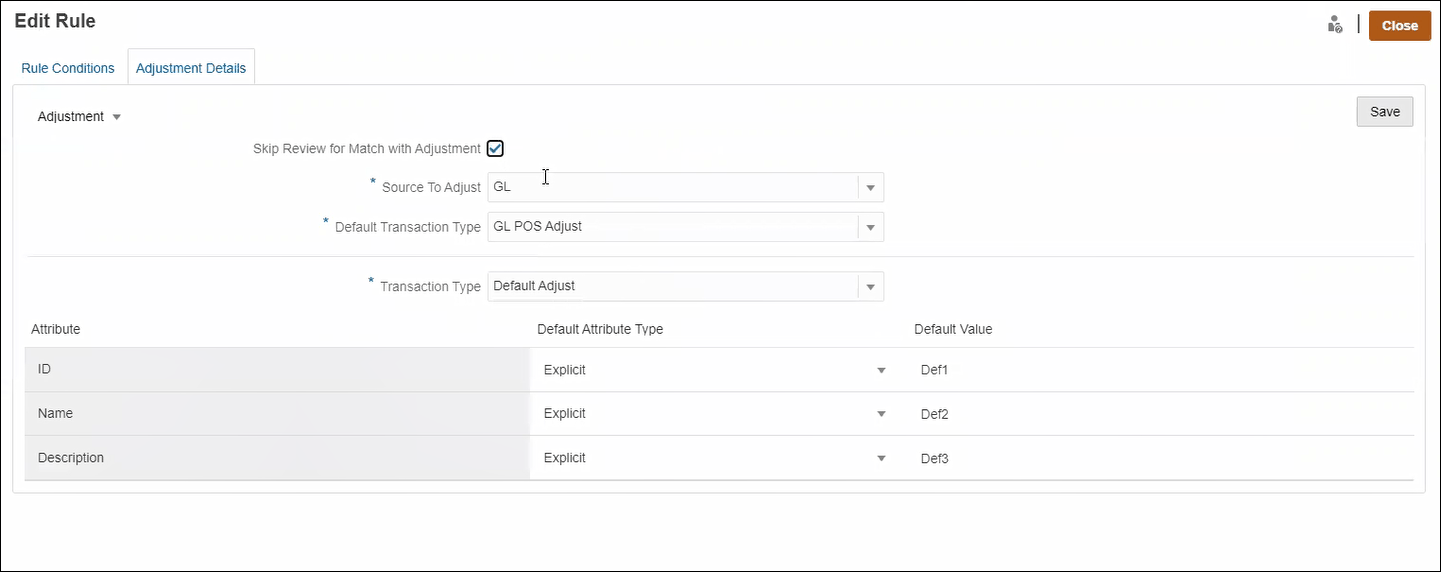
-
「調整対象のソース」ドロップダウンで、照合プロセスで使用可能なデータ・ソースのリストからデータ・ソースを選択します。
-
「デフォルト・トランザクション・タイプ」ドロップダウンで、「調整対象のソース」として選択したデータ・ソースで使用可能なトランザクション・タイプのリストから選択します。ドロップダウンには、手動照合ルールに対する調整タイプの許可セクションで選択されたトランザクション・タイプのみがリストされます。
- 「保存」をクリックします。
- 「ルールの編集」でこれらのステップを実行すると、ユーザーに対して「未照合のトランザクション」に次の2つのボタンが表示されます:
- レビュー - (オプション)ユーザーは、「調整を含む照合」に進む前に照合詳細をレビューできます
- 調整を含む照合 - ユーザーは、それ以上のレビューなしで照合を作成できます。照合は、手動照合ルール条件に従って検証されます。調整を転記するときは、調整詳細に対して「調整対象のソース」および「デフォルト・トランザクション・タイプ」の選択内容が使用されます。
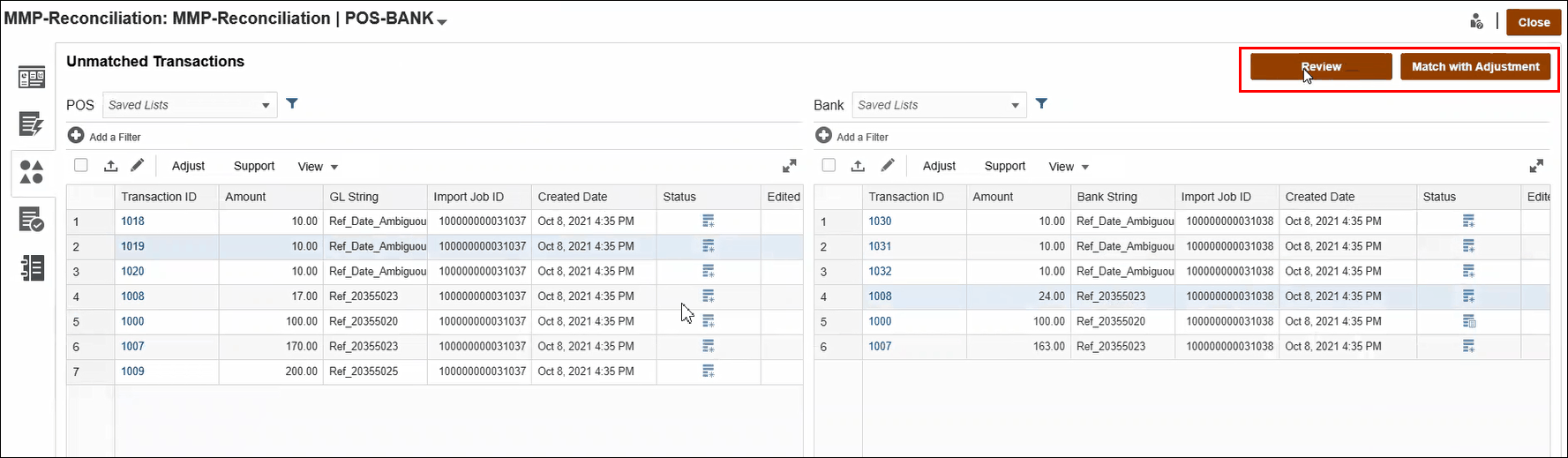
注:
このオプション構成が設定されなかった場合、「レビュー」および「調整を含む照合」ボタンは「未照合のトランザクション」に表示されません。
トランザクション照合で調整詳細を評価する方法
データ・ソース属性からマップされた調整属性の場合:
- 手動照合: 調整の値は、選択された最初のトランザクションからコピーされます
- 自動照合: 調整の値は、トランザクションIDが最下位のトランザクションからコピーされます